Macbook安装Miniconda后 输入conda依旧无反应
本文共 498 字,大约阅读时间需要 1 分钟。
目录
下载与安装
- 去下载相关的安装包,请根据自己的情况选择相对应的安装包
- 进入到相应的下载目录,输入
bash ~/miniconda.sh -b -p $HOME/miniconda,- -b 表示将环境变量自动写入到
~/.bash文件中 - -p 表示你的安装路径
- -b 表示将环境变量自动写入到
- 如果在安装过程中询问是否要运行
conda init,选择"是"
需要特别注意如果你的苹果电脑系统是
MacOS Catalina并且终端为zsh的,需要等安装完成后手动初始化
下面是MacOS Catalina系统的配置(必需)
- 在终端中运行
source miniconda的安装路径/bin/activate,表示激活环境运行成功后在shell的最前边会看到 有一个 (base)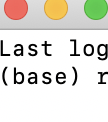
- 然后运行
conda init zsh - 最后重新打开Terminal
卸载
- 打开~/.bash_profile文件,并将里面跟miniconda有关的内容删除
- 然后在shell中运行下面的命令
rm -rf ~/miniconda
- 下面的三个文件如果有请运行最后一条
.condarc- .
conda .continuumrm -rf <文件路径>
转载地址:http://imkj.baihongyu.com/
你可能感兴趣的文章
nginx + etcd 动态负载均衡实践(三)—— 基于nginx-upsync-module实现
查看>>
nginx + etcd 动态负载均衡实践(二)—— 组件安装
查看>>
nginx + etcd 动态负载均衡实践(四)—— 基于confd实现
查看>>
Nginx + Spring Boot 实现负载均衡
查看>>
Nginx + Tomcat + SpringBoot 部署项目
查看>>
Nginx + uWSGI + Flask + Vhost
查看>>
Nginx - Header详解
查看>>
nginx - thinkphp 如何实现url的rewrite
查看>>
Nginx - 反向代理、负载均衡、动静分离、底层原理(案例实战分析)
查看>>
Nginx - 反向代理与负载均衡
查看>>
nginx 1.24.0 安装nginx最新稳定版
查看>>
nginx 301 永久重定向
查看>>
nginx connect 模块安装以及配置
查看>>
nginx css,js合并插件,淘宝nginx合并js,css插件
查看>>
Nginx gateway集群和动态网关
查看>>
nginx http配置说明,逐渐完善。
查看>>
Nginx keepalived一主一从高可用,手把手带你一步一步配置!
查看>>
Nginx Location配置总结
查看>>
Nginx log文件写入失败?log文件权限设置问题
查看>>
Nginx Lua install
查看>>